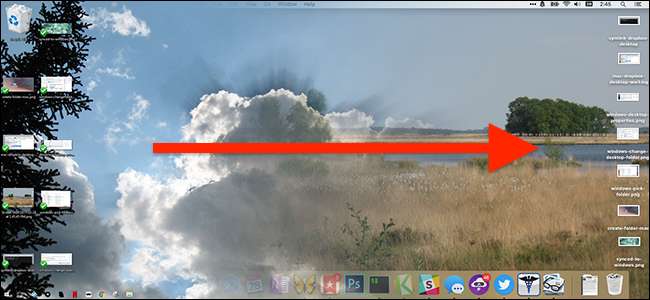
Se on yksi macOS: n upeista uusista ominaisuuksista: työpöytäsi synkronoituu Macista toiseen iCloudin avulla . Laita tiedosto iMacin työpöydälle, ja se odottaa sinua MacBookissasi. Se on kuin taikuutta.
Ongelma: kaikki eivät käytä vain Mac-tietokoneita. Entä jos haluat synkronoida työpöytätiedostosi Macin ja Windows-tietokoneen välillä?
LIITTYVÄT: Kuinka valita paras pilvipalvelu tarpeitasi ja laitteitasi varten
Se on mahdollista, mutta se vie vähän työtä. Ensin tarvitset jonkinlainen pilvipalvelu, joka synkronoi kansiot Mac- ja Windows-tietokoneiden välillä. Dropbox on helpoin vastaus täällä, mutta voit käyttää myös Microsoftin OneDrive tai Google Drive . Kaikki palvelut, jotka synkronoivat kansioita tietokoneelta toiselle (ja ovat käytettävissä sekä Windows- että MacOS-käyttöjärjestelmissä), tekevät työn, mutta käytämme Dropboxia tässä artikkelissa. Tässä on sinun tehtävä.
Kuinka synkronoida Mac-työpöytäsi Dropboxilla tai muulla pilvipalvelulla
Jos synkronoit Macin ja Windows-tietokoneen välillä, sinun on aloitettava Mac-puolelta. Tarvitset Mac-tietokoneellasi luoda symbolinen linkki , joka on tehtävä ennen Windowsin Windows-puolta. Tämä pitää työpöydän oikeassa paikassa macOS: ssa, mutta kopioi sen myös Dropboxin palvelimille - joita voit käyttää työpöytänä myös Windowsissa.
Huomaa, että aliaksen luominen Finderiin ei toimi - sinun on käytettävä symlink-ominaisuutta.
Avaa Macissa pääte, jonka löydät kohdasta Sovellukset> Apuohjelmat. Suoritamme kaksi komentoa.
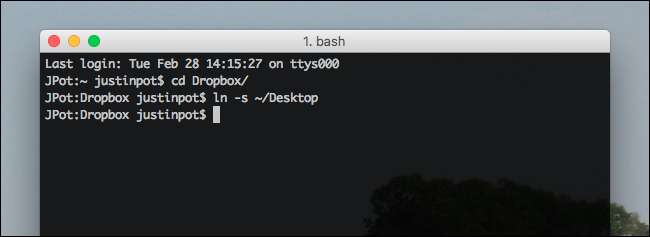
Ensimmäinen ajo:
CD Dropbox /
Tämä osoittaa päätelaitteen Dropbox-kansioon. Jos käytät eri pilvipalvelua, siirry sen sijaan kyseisen palvelun kansioon.
Suorita seuraavaksi:
ln -s ~ / Työpöytä
Tämä luo Symlink-linkin työpöydän kansiolle Dropboxiin. Tiedät, että se toimi, jos näet työpöytätiedostosi Dropbox-kansiossa, kuten tämä:
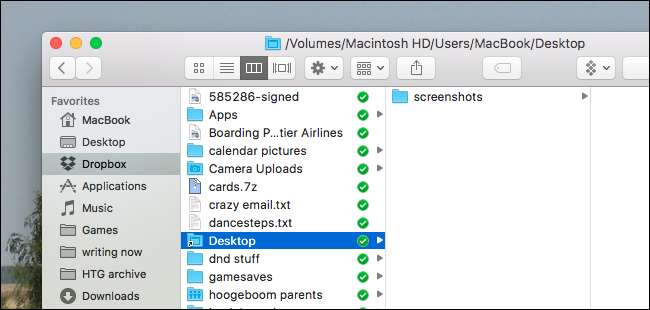
Voit tehdä toisen tarkistuksen avaamalla Dropbox-web-asiakkaan ja varmistamalla, että työpöydän kansiot ja tiedostot ovat siellä. Jos kaikki toimii, on aika siirtyä Windowsiin.
Kuinka osoittaa Windows äskettäin synkronoituun työpöydän kansioon
Microsoft helpottaa elämäämme kuin Apple, koska Windowsin avulla voit asettaa minkä tahansa kansion toimimaan työpöydänäsi. Vielä parempi: voit tehdä koko prosessin avaamatta komentokehotetta.
Aloita avaamalla Windows Explorer. Etsi työpöydän kuvake ja napsauta sitä hiiren kakkospainikkeella. Napsauta Ominaisuudet.
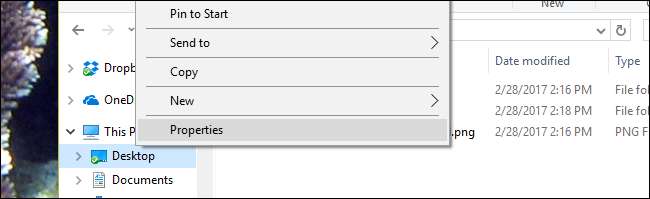
Napsauta Sijainti-välilehteä ja löydät vaihtoehdon työpöydän kansion siirtämiseen. Napsauta "Siirrä" -painiketta.
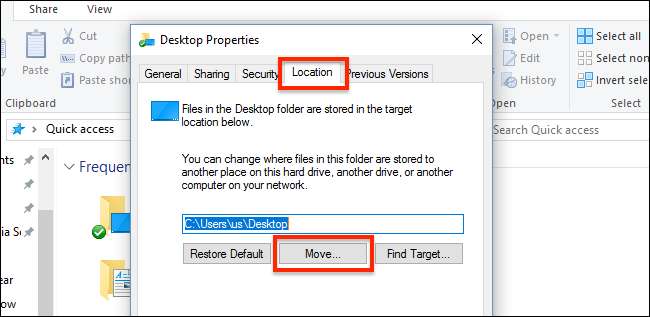
Voit nyt valita minkä tahansa kansion toimiakseen työpöydällesi. Etsi uusi Desktop-kansio Dropboxista, jonka loit Mac-sivulla, ja valitse se.
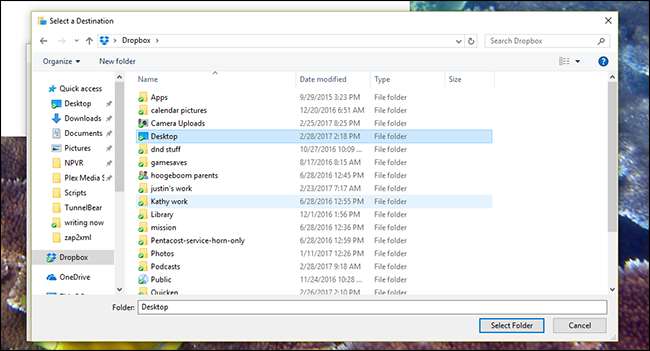
Kun olet palannut Ominaisuudet-ikkunaan, napsauta "OK". Sinulta kysytään, haluatko kopioida työpöydälläsi olevat tiedostot uuteen kansioon. Valitse Kyllä, jos Windows-työpöydälläsi on jotain, josta välität.
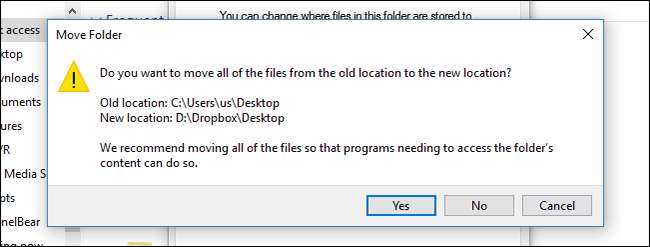
Kun tiedostot on siirretty, olet valmis.
Se toimii!
Testataan, toimiiko tämä, vai mitä? Mene eteenpäin ja luo kansio Macin työpöydälle.
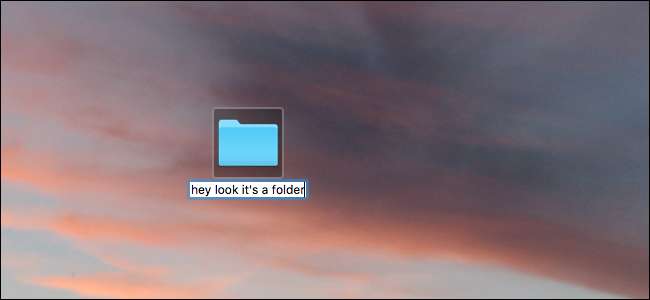
Jos kaikki toimii hyvin, sinun pitäisi nähdä kansio ilmestyvän Windows-tietokoneellesi pian.

Siisti, eikö? Jos käytät työpöytääsi parhaillaan työskentelemissäsi projekteissa, tämä on vähän kitkaa tarjoava tapa saada nämä tiedostot käteviksi kaikkiin tietokoneisiin.
LIITTYVÄT: Tehtäväpalkin mukauttaminen Windows 10: ssä
Tietenkin, jos olet sellainen henkilö, joka jättää pikakuvakkeita Windows-työpöydän sovelluksiin, tämä menetelmä häiritsee työpöytää todella Mac-puolella. Ehdotuksemme: älä käytä työpöydän pikanäppäimiä Windowsissa. Tehtäväpalkin mukauttaminen on paljon puhtaampi tapa löytää sovelluksesi joka tapauksessa.







